 Cimatron11 免费软件Cimatron11 免费软件官方下载
Cimatron11 免费软件Cimatron11 免费软件官方下载
 魔方IE管理大师1.72绿色独立版
魔方IE管理大师1.72绿色独立版 EasyRecovery14-Home v14.0.0.0
EasyRecovery14-Home v14.0.0.0 MouseImpWin9x/Me/NT/2000/XP/20
MouseImpWin9x/Me/NT/2000/XP/20 枫叶MP3/WMA格式转换器 v9.3.8.0
枫叶MP3/WMA格式转换器 v9.3.8.0 360浏览器6.0官方版 v6.0
360浏览器6.0官方版 v6.0 小米蓝牙手柄驱动 v1.0
小米蓝牙手柄驱动 v1.0 Maple ReaderWinxp/vista/win7/2
Maple ReaderWinxp/vista/win7/2Cimatron11是一个CAD/CAM软件,这款软件面向的用户会比较的专业,基本上内容是关于塑胶模具和五金模具相关的方向的,这对于有这个使用需求的用户来说还是比较的实用的,这款软件有多个版本,其中会有差别,用户可以选择自己想要的版本使用。
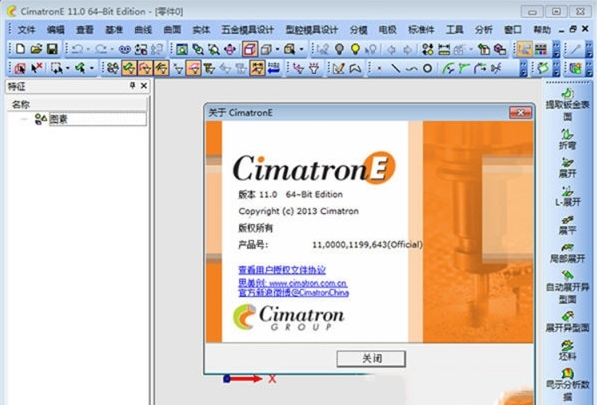
1、为模具设计、制造服务的CAD功能快速高效
装配环境设置的提升 - 新的项目树结构图有助于管理和识别预定义装配参数,装配设置参数在当前项目中可以自动融合和被识别,这就节省了大量时间,提高了标准化程度。
产品壁厚分析 - 新增内置的产品壁厚分析工具,以色差形式快速显示壁厚变化。
装配镜像拷贝 - 在保持装配结构的同时镜像整个装配或子装配,能大大节省时间。
造型 - 实体和曲面造型功能提升,针对拉伸和切除功能上的改进,新增渐变拔模、仿形面等功能,曲面裁剪和断开等功能增强,使得工作效率更高,灵活性更强。
草图 - 增强了自动参考及约束可视化的效果。
工程图 - 使用新功能自动中心线和自动标注孔、螺纹尺寸创建详细的图纸速度更快。
2、无缝集成的,优化的塑胶模具设计方案
新的ECO 应用程序 - 新的ECO应用程序提供非常有效的评估,在现有项目中与不限数量的工程变更无缝结合。
封闭内部岛屿 - 快速创建内部分型面,能大大缩短用户的设计时间。
斜销切除模仁 - 可以在分模或模具结构设计阶段实现一键斜销切除模仁。
冷却系统设计: - 快速创建挡水板,增强冷却道设计功能,改善冷却道。
3、灵活直观的五金模具设计方案
灵活的五金模具设计环境 - 针对级进模具、传送模具的新布局设计环境 。新的独立的五金模具结构设计环境灵活度高,能让多个工程师并行工作。
传递形状 - 新的材料应用和排样工具,优化传送模具材料利用率。
回弹变形分析 - 使用新的分析工具预估变形后的回弹量,能减少大量既费时又费成本的现场试模工作。
4、新的数控编程策略能加工出更优质的产品
精加工 - 更高效更精确的自动精加工刀路,提高曲面边界加工质量。movie
自动钻孔 - 自动钻孔功能改进,能避免钻孔时过切和连刀时发生碰撞,生成更灵活的钻孔工艺,能处理多种类型的钻孔。
枪钻 - 用户能完全掌控所有枪钻进程,遇到已经钻孔的交叉区域,进给自动变更,从而提高钻孔效率,还有助于防止刀具承受不必要的压力。
2.5轴铣削 - 切槽加工采用新的 超高效能材料去除加工策略VoluMill,能有效缩短加工时间,延长刀具使用寿命。切槽加工和仿形加工能自动加工不同高度的竖直壁。
高效粗加工 - 粗加工采用新的超高效能材料去除加工策略VoluMill,能有效缩短加工时间,延长刀具使用寿命。支持如下策略:刀柄参与干涉计算,实时考虑3D毛坯更新,执行层间残料去除功能。
5、快速高效的NC编程
高效编程 - 包括服务于3+2轴定位加工的动态坐标系创建;修改刀具无需重新计算;几何变更时允许用户选择是否需要重新计算刀轨。
材料去除仿真 - 新的内置于软件内的刀路模拟提供精确的仿真结果。
装配中的NC - 在加工环境下有选择地显示装配组件,能大大缩短编程时间。
模板改进 - 模板能处理各种NC操作,灵活性更强,功能更强大,自动化程度更高。
6、卓越的快速电极设计和加工
可视化的电极控制树 - 对电极项目中各个部分进行集中显示/隐藏控制,包括电极毛坯,电极柄等。
自动对电极零件进行颜色分配 - 根据电极的形状和功能进行不同区域的颜色定制,并分别建立集合 。
电极的自动化加工 - 新的自动化选项,直接定位于电极编程的特殊需要,如水平精铣中,中心对称路径。
7、Enhanced performance and user experience
用户界面及显示 - 新的交互式显示坐标系UCS能更好地进行旋转、移动控制,更加智能,操作性更强。浏览器功能提升。
操作性能提升 - 节约近70%的时间。
新的站点管理器工具 - IT部门经理可以管理、监测其组织内部安装CimatronE情况。
文档可以输出3D PDF格式 - 能以3D PDF格式输出零件及装配,便于审查和批注,增加与客户及其附属公司的交流与合作。
怎么在打开多个窗口Cimatron打开多个窗口是可以实现的
跟启动中文汉化一样,加个启动参数
步骤如下:
1、先在硬盘上建个空文件夹.(比如在c:\Cimit13\下建个"A"空文件夹.)
2、在windows桌面上多建个cimit.exe快捷方式.
3、在刚才所建的快捷方式里,点右键属性,在目标栏加个启动参数.
(如下c:\Cimit13\bin\cimit.exe -rw c:\Cimit13\A )
4、在已经打开一个窗口的情况下,你再打开刚才所建的快捷方式看看.是不是很高兴呢!
C:\cimit13\bin\cimit.exe -gl -fb 1 -lang english -ts
快捷键F1 帮助
a 充满视窗
F2 缩小
w 视窗放大
F3 测量工具
`(左上点) 着色显示
F4 分析
q 线架构显示
F5 平面---平行
v 最后视图
F6 平面---主平面
z 旋转到平面
F7 平面---依物体定义
F8 坐标系—几何中心
g 单一拷贝
F9 基准显示/关闭
o 镜像拷贝
F10 输出到NC文件
x 移除物体
F11 切换到CAD
b 几何中心盒
F12 切换到CAM
曲线Curves---字母大写或shift+
面Faces---Alt+小写字母
; 草图绘制
Alt+s 扫掠曲面
Z 组合曲线
Alt+r 旋转曲面
P 依点选
Alt+d 导向曲面
L 直线
Alt+n 边限制曲面
S 平滑曲线Alt+f 曲面导圆角
X 相交线
Alt+o 曲面补正
Q 从面
Alt+e 曲面延伸
E 延伸
Alt+c 缝合曲面
J 投影线
Alt+u 不缝合曲面
O 补正
Alt+l 分割曲面
N 角落
Alt+t 修剪曲面
I 分割
Alt+y 恢复曲面边界
T 修剪
Alt+h 依草图变更
/ 文字 Alt+m 网格曲面
Alt+p 组合曲面
Ctrl+n 新增文件
Ctrl+e 文件总管
Ctrl+o 打开文件
Ctrl+p 打印
Ctrl+s 储存文件
e 端点
t 单节点
m 中点
u 坐标原点
c 圆心点
p 点
l 线上点
s 萤幕点
f 邻近曲面点
k 键入点
i 交点
d 偏移点
r 穿插点
Ctrl+左键 旋转视图
Ctrl+中键 平移视图
Ctrl+右键 缩放视图
左键+中键 拒绝
左键+右键 过滤器
中键+右键 弹跳功能表
常见问题Cimatron如何铣削3D曲线?
使用沿线多轴功能即可。不必选曲面,直接选要加工的3D曲线。
Cimatron可以修剪掉不要的刀具路径吗?
使用手动编辑就可以修剪刀具路径。
Cimatron如何计算出物体重量?
使用 分析 \ 曲面体积,可以求出体积。(重量 = 体积 × 比重)
Cimatron可不可以修剪路径单节 ?
使用手动编辑可以删除路径单节,选从一单节点到另一单节点,常运用在加工时断刀 。
可不可以检查过切?
使用即可。
如何将2D图素贴在曲面上?
使用外部程序 geometry \ wrap 功能,即可像贴纸一样贴在曲面上。
同类软件精选